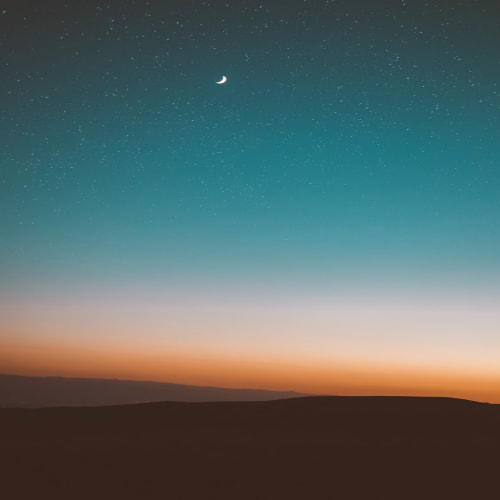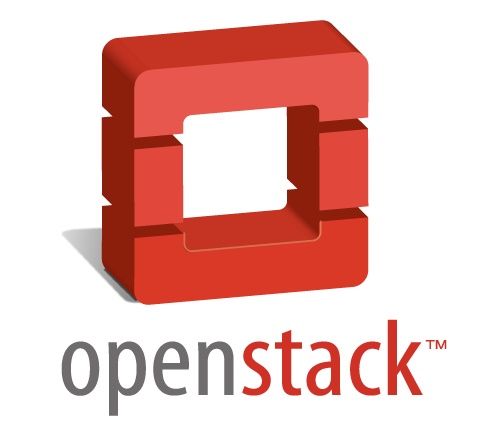![[Cloud] NCloud 서버 생성하기](http://i1.daumcdn.net/thumb/C120x120/?fname=https%3A%2F%2Fblog.kakaocdn.net%2Fdna%2Fb4XGpk%2FbtsM4g9zVkV%2FAAAAAAAAAAAAAAAAAAAAAByxrP9KCorhSLtJrCatp0Z9ul8uIXEwpy-rHSbd_1KK%2Fimg.jpg%3Fcredential%3DyqXZFxpELC7KVnFOS48ylbz2pIh7yKj8%26expires%3D1761922799%26allow_ip%3D%26allow_referer%3D%26signature%3DwnpMIYqqUKBT%252B3jG2dCvNPp5GMQ%253D)
0. NCloud 웹 콘솔 접속 1. VPC 생성1.1 VPC 서비스 이동 1.2 VPC 생성 클릭 1.3 VPC 이름 및 IP 주소 범위 설정 1.4 Subnet Management 이동 1.5 Subnet 생성 클릭 1.6 Subnet 설정 - VPC 대역을 172.16.0.0/16 대역으로 하였고, 서브넷 대역은 그 중 172.16.0.0/24 대역으로 하였다.- 외부에서 서버 접근이 필요하므로 Internet Gateway 전용 여부에 Y (Public) 을 선택하였다.- 일반 목적으로 사용할 서버로 용도는 "일반" 을 선택하였다. 2. NCloud 서버 생성 2.1 서버 생성 클릭 2.2 서버 이미지 선택 2.3 서버 설정- VPC: 생성한 VPC 를 선택한다- Subnet: 생성한 Sub..
![[CI/CD] GitLab Runner + Nexus 도커이미지 빌드 후 배포](http://i1.daumcdn.net/thumb/C120x120/?fname=https%3A%2F%2Fblog.kakaocdn.net%2Fdna%2FbFnzqy%2FbtsM0NUiX7R%2FAAAAAAAAAAAAAAAAAAAAAPSkgiAmE6wjgQEQm5eE55il8q9l5r1puYxB3ndxy77F%2Fimg.png%3Fcredential%3DyqXZFxpELC7KVnFOS48ylbz2pIh7yKj8%26expires%3D1761922799%26allow_ip%3D%26allow_referer%3D%26signature%3D1d%252BuOmcGGaNsVjDKrpUJ%252FSg92G0%253D)
도커 이미지 및 Node.js 소스코드는 아래 사이트를 참조하였다. wickedev / CI-CD-Tutorial · GitLabGitlab CI/CD Tutorialgitlab.com 또한, 해당 실습은 아래 내용이 선행되었다고 가정하여 진행한다. 1. GitLab Project 생성 2. GitLab Nexus 배포 프로젝트 가져오기 Nexus 에 도커 이미지 빌드 후 배포하는 코드는 아래에서 클론하여 가져오면 된다. GitHub - jiwonYun9332/CICDContribute to jiwonYun9332/CICD development by creating an account on GitHub.github.com 3. 환경변수 설정환경변수를 미리 선언하여, 코드 내에서 가져다 사용할 수 있..
![[CI/CD] Nexus docker repositry 생성](http://i1.daumcdn.net/thumb/C120x120/?fname=https%3A%2F%2Fblog.kakaocdn.net%2Fdna%2FvhNhL%2FbtsM15sUcbn%2FAAAAAAAAAAAAAAAAAAAAAGFcvg5ruVIj2Zu8ifdAyQgilVtHm9zDaSaaDCVITLOH%2Fimg.png%3Fcredential%3DyqXZFxpELC7KVnFOS48ylbz2pIh7yKj8%26expires%3D1761922799%26allow_ip%3D%26allow_referer%3D%26signature%3DWdySwSRdV%252F5TMZIxgoBe%252FcnCbkw%253D)
1. Docker Repository 생성 1.1 Create repository 클릭 1.2 docker (hosted) 클릭 1.3 Docker Repository 설정 1.4 생성확인 1.5 insecure-registries 설정Docker에서 사용되는 설정으로, HTTPS(TLS) 인증서를 사용하지 않거나 자체 서명된(self-signed) 인증서를 사용하는 Docker 레지스트리에 접근할 때 필요하다. vi /etc/docker/daemon.json{ "insecure-registries" : ["{nexus_ip}:5443"]} 도커 재시작systemctl restart docker 1.6 Nexus 5443 포트 매핑docker run -d -p 8081:80..
![[CI/CD] Docker + Nexus 서버 구축](http://i1.daumcdn.net/thumb/C120x120/?fname=https%3A%2F%2Fblog.kakaocdn.net%2Fdna%2FmBXHd%2FbtsM2ZFHhPt%2FAAAAAAAAAAAAAAAAAAAAABAX9d7kVp-rHoQV9IR0QIjLQUdgrgwG94LSm-ecOv2J%2Fimg.png%3Fcredential%3DyqXZFxpELC7KVnFOS48ylbz2pIh7yKj8%26expires%3D1761922799%26allow_ip%3D%26allow_referer%3D%26signature%3Dc7AO0KSHp9o9JXZYZTW81bQ1a1o%253D)
1. Nexus 서버 구축 1.1 Nexus 서버 이미지 가져오기docker pull sonatype/nexus3 1.2 Nexus 컨테이너 실행docker run -d -p 8081:8081 --name nexus -v nexus-data:/nexus-data sonatype/nexus3 1.3 Nexus 초기 패스워드 확인docker exec nexus cat /nexus-data/admin.password 1.4 설치 확인 nexus 설치한 호스트IP:8081 로 접속
![[CI/CD] GitLab Runner 로 CI 빌드 및 테스트](http://i1.daumcdn.net/thumb/C120x120/?fname=https%3A%2F%2Fblog.kakaocdn.net%2Fdna%2Fbmp3c2%2FbtsM3kiyCSS%2FAAAAAAAAAAAAAAAAAAAAAKOzYZX7KctjtlmZ1ZmTOR5QtndaBVETogJBFJ6q9yuh%2Fimg.png%3Fcredential%3DyqXZFxpELC7KVnFOS48ylbz2pIh7yKj8%26expires%3D1761922799%26allow_ip%3D%26allow_referer%3D%26signature%3DshlU2uS49oSCw5G8vH8ZA2NFoWs%253D)
GitLab Runner 를 통해 CI 빌드 및 테스트 GitLab Runner 설치 가이드 링크 Run GitLab Runner in a container | GitLab DocsRun GitLab Runner in a container Tier: Free, Premium, UltimateOffering: GitLab.com, GitLab Self-Managed, GitLab Dedicated You can run GitLab Runner in a Docker container to execute CI/CD jobs. The GitLab Runner Docker image includes all dependencies neededdocs.gitlab.com 1. GitLab Runner 컨테이너 실행G..
![[CI/CD] GitLab 프로젝트 생성 및 커밋해보기](http://i1.daumcdn.net/thumb/C120x120/?fname=https%3A%2F%2Fblog.kakaocdn.net%2Fdna%2Fxy2Lt%2FbtsM2KPlINv%2FAAAAAAAAAAAAAAAAAAAAANvNT4Qr18yREgt9R6gRd7SzuaA6UydykZlMUcJGUbH9%2Fimg.png%3Fcredential%3DyqXZFxpELC7KVnFOS48ylbz2pIh7yKj8%26expires%3D1761922799%26allow_ip%3D%26allow_referer%3D%26signature%3DVU0nYJtNO2na1vYOucj%252BfVTsec0%253D)
1. GitLab 프로젝트 생성 1.1 GitLab 접속 1.2 왼쪽 상단 + 클릭 1.3 New Project/repository 클릭 1.4 빈 프로젝트 만들기1.5 프로젝트 설정- Project name 설정- Project URL 설정- 프라이빗 설정- README 파일로 초기화 Create project 클릭 1.6 프로젝트 생성 확인 2. git 커밋하기2.1 git 설정먼저 test 폴더를 생성한 후 CMD 창에서 해당 위치로 이동한다.그 다음 git init 로 초기화한다.cd C:\testgit init 2.2 gitlab 원격 저장소 연결 git remote 로 나의 gitlab 프로젝트와 연결해준다. git remote add origin http://{GitLab_IP}/..